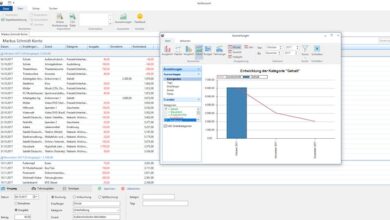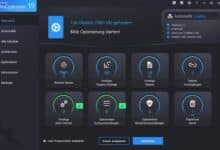PDF Eraser: gratis a cambio de 30 euros
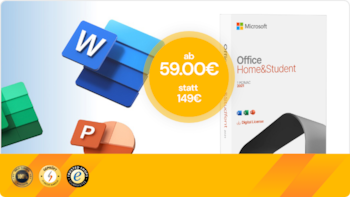
Los archivos PDF son indispensables en la oficina, pero también aparecen en el ámbito privado, como cartas de presentación o correspondencia oficial. Dado que los archivos PDF, una vez creados, solo se pueden editar de manera efectiva con un costoso software nativo proporcionado por su inventor, Adobe, es difícil corregirlo. Por ejemplo, si desea eliminar información obsoleta de su currículum, PDF Eraser puede ayudarlo. El software de Windows elimina molestos textos, imágenes o páginas completas de documentos PDF y agrega contenido nuevo si es necesario. Aunque el programa es gratuito, la versión gratuita agrega molestas marcas de agua a los archivos procesados. Para la versión Pro, que cuesta unos 30 euros, ya no se aplica esta limitación. El fabricante regalará el software profesional en su sitio web como parte de un «Regalo especial de invierno» hasta el 4 de diciembre de 2022. ¡COMPUTER BILD explica cómo empaquetar programas gratis!
Borrador de PDF de polvo gratis
Cómo obtener el descuento:
- Haga clic en el botón de acción de arriba para abrir el sitio web del fabricante hasta el 5 de diciembre de 2022.
- Haga clic en el campo de entrada debajo de «Código de promoción» en la esquina superior derecha.
- Ingrese el código PDF-ERASER-2022 y haga clic en Verificar.
- Su «Número de serie adicional» aparecerá debajo, puede seleccionarlo y usar Ctrl+C para copiarlo en su portapapeles.
- ¡Haga clic para descargar PDF Eraser PRO ahora!
- Haga clic en Abrir y Sí para iniciar el instalador descargado.
- Siga las instrucciones de instalación. Después de hacer clic en Finalizar, el programa se iniciará.
- Después del inicio, haga clic en Acerca de, actualice a la versión profesional, presione Ctrl+V en el cuadro de entrada y haga clic en Aceptar dos veces.
- ¡Reinicia PDF Eraser y listo!
Consigue Office 2021 Hogar y Estudiantes por 59€
Microsoft Office 2021 Hogar y Estudiantes incluye Word 2021, Excel 2021 y PowerPoint 2021. Con Lizensio puedes conseguir una licencia perpetua por 59 Euros.
Eliminar contenido de archivos PDF
Para eliminar contenido no deseado de un archivo PDF:
- Después de hacer clic en Abrir PDF, seleccione el archivo en cuestión y haga clic en Abrir. Utilice el menú Páginas de la derecha para desplazarse por las páginas.
- Por ejemplo, para borrar texto, haga clic para seleccionar un borrador pequeño, mediano o grande. El puntero del mouse luego cambia a un cuadrado grande correspondiente. Encuentra el correcto.
- Luego elimine el contenido ofensivo haciendo clic en él. Si comete un error, simplemente haga clic en Deshacer y deshacerlo.
- Se recomienda usar la herramienta de eliminación de área para contenido más grande: después de hacer clic para seleccionar, el puntero del mouse aparecerá como una cruz. Úselo para dibujar un cuadro alrededor del área que desea borrar.
- Guarde el documento para eliminar la parte seleccionada. Para ello, haga clic en PDF seguro, especifique un nombre de archivo y una carpeta y haga clic en Guardar.
- Cuando haya terminado, haga clic en X y Sí para cerrar el programa.
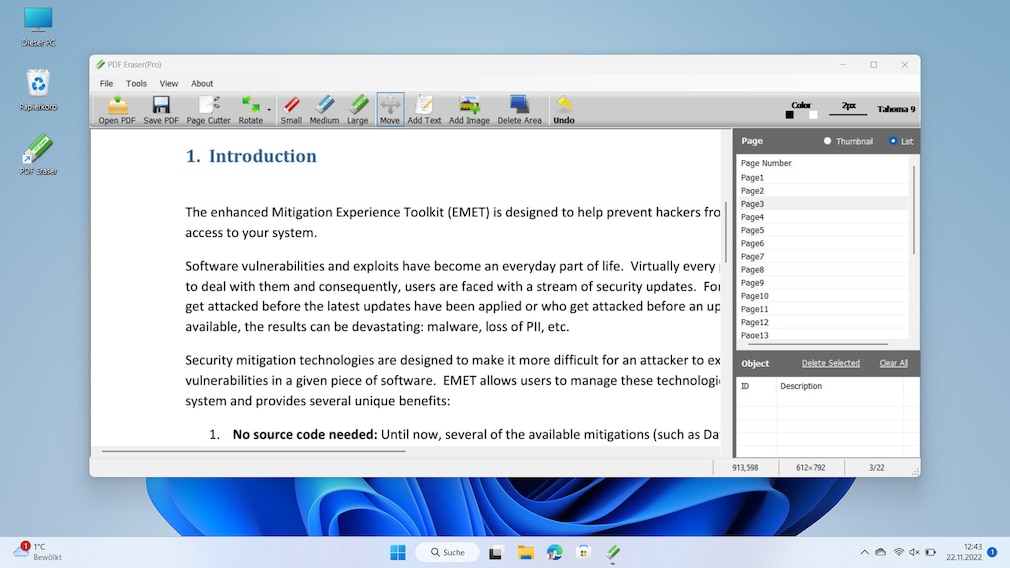
Aunque PDF Eraser tiene un menú en inglés, es muy fácil de usar.
Más funciones en PDF Eraser Pro
Aquí hay una descripción general de otras características:
- Cortador: para eliminar páginas, seleccione esta función, haga clic en Abrir y seleccione el documento deseado. Ahora marque las páginas que desea eliminar a la izquierda, haga clic en Eliminar seleccionado, Salir y Aceptar.
- Rotar: use esta función para rotar una o todas las páginas 90 o 180 grados.
- Añadir texto: con la herramienta seleccionada, haz clic donde quieras. En la ventana que aparece, ingrese el texto y haga clic en Aceptar. A continuación, puede mover y formatear el texto. Las herramientas de fuente y color correspondientes se pueden encontrar en el menú Herramientas y en la esquina superior derecha de la ventana principal.
- Agregar imagen: para agregar una imagen, seleccione esta herramienta y haga clic en la ubicación deseada. Luego seleccione la imagen en Explorer y confirme con Abrir. A continuación, la imagen se puede mover. Si el tamaño no se ajusta, haga clic en Eliminar seleccionado en la esquina inferior derecha y elija un tamaño adecuado.